14.Safari 移動版下載管理器工具
在 iOS 13 與 iPadOS 上都能夠擁有 Safari 下載管理器,這項功能就如同電腦版 Safari 的下載管理工具類似,可直接透過 Safari 網頁下載任何檔案,檔案下載進度都會顯示在 Safari 上。
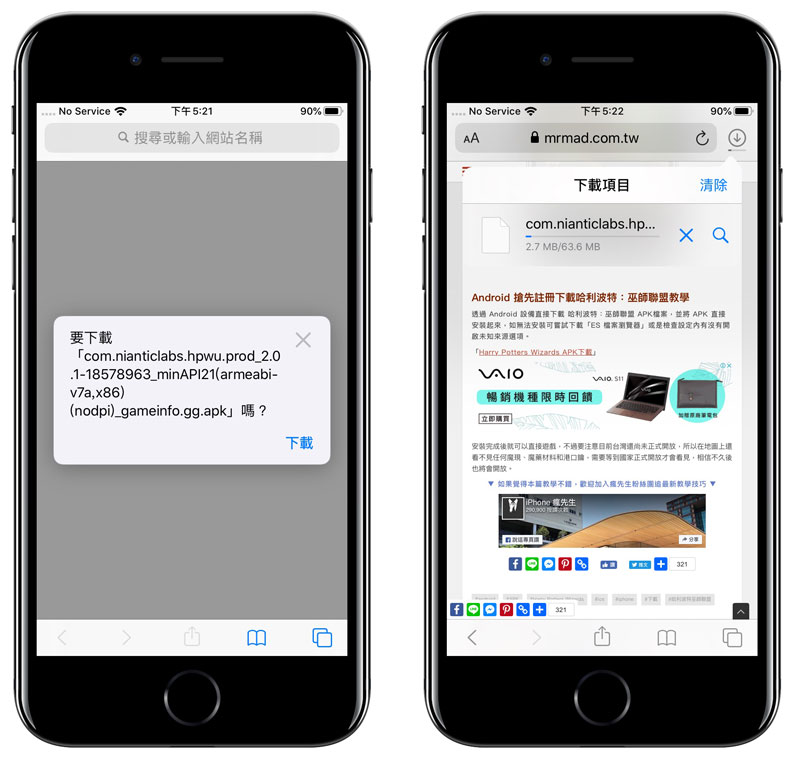
15.相機人像光效加強
這次 iOS 13 替原本 iPhone XR 無法使用人像模式的模型光效,已經可以正常使用,另外還新增一個全新「高色調燈光黑白」效果。除此之外你也可以點擊左上角六角圖案修改陰影,或是點擊f來修改景深效果。
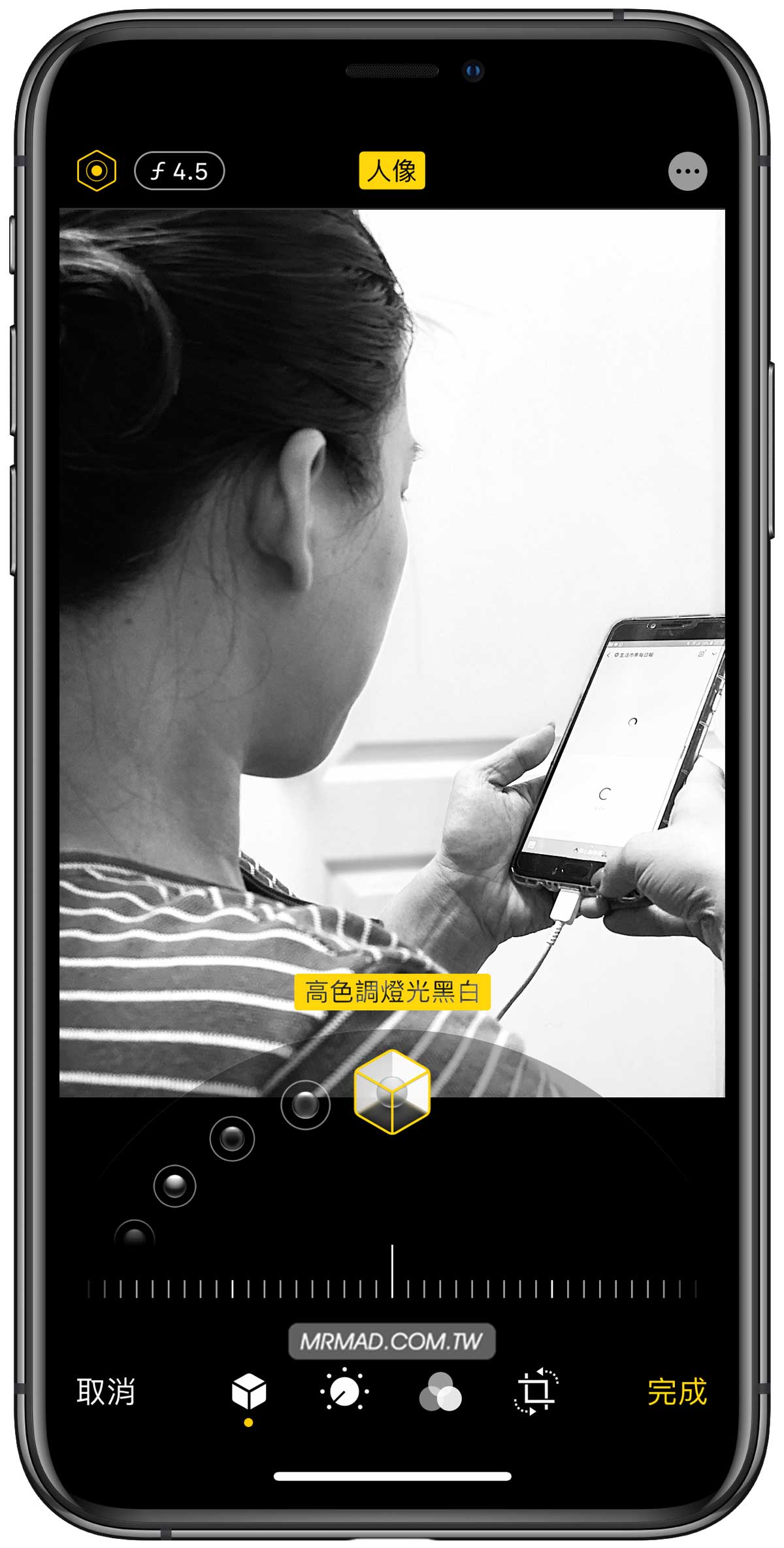
16.內建照片、影片編輯器更強大
在 iOS 13 內建的影片編輯功能,效果就如同在編輯照片一樣輕鬆,在我認為已經不需要在透過第三方App或電腦來調整,直接利用內建編輯功能就可以完成一切所有影像調整。
就以影片來舉例,如果你不知道怎麼修影片,可以點擊編輯影片後點擊「自動」按鈕,會自動替我們調整好影片的曝光、亮部、陰影、對比、亮度、黑點、飽和杜、自然飽和度,可以說是懶人一鍵修改;其中還有一個非常強大功能「雜點消除」可以用來消除影片會出現雜點問題。
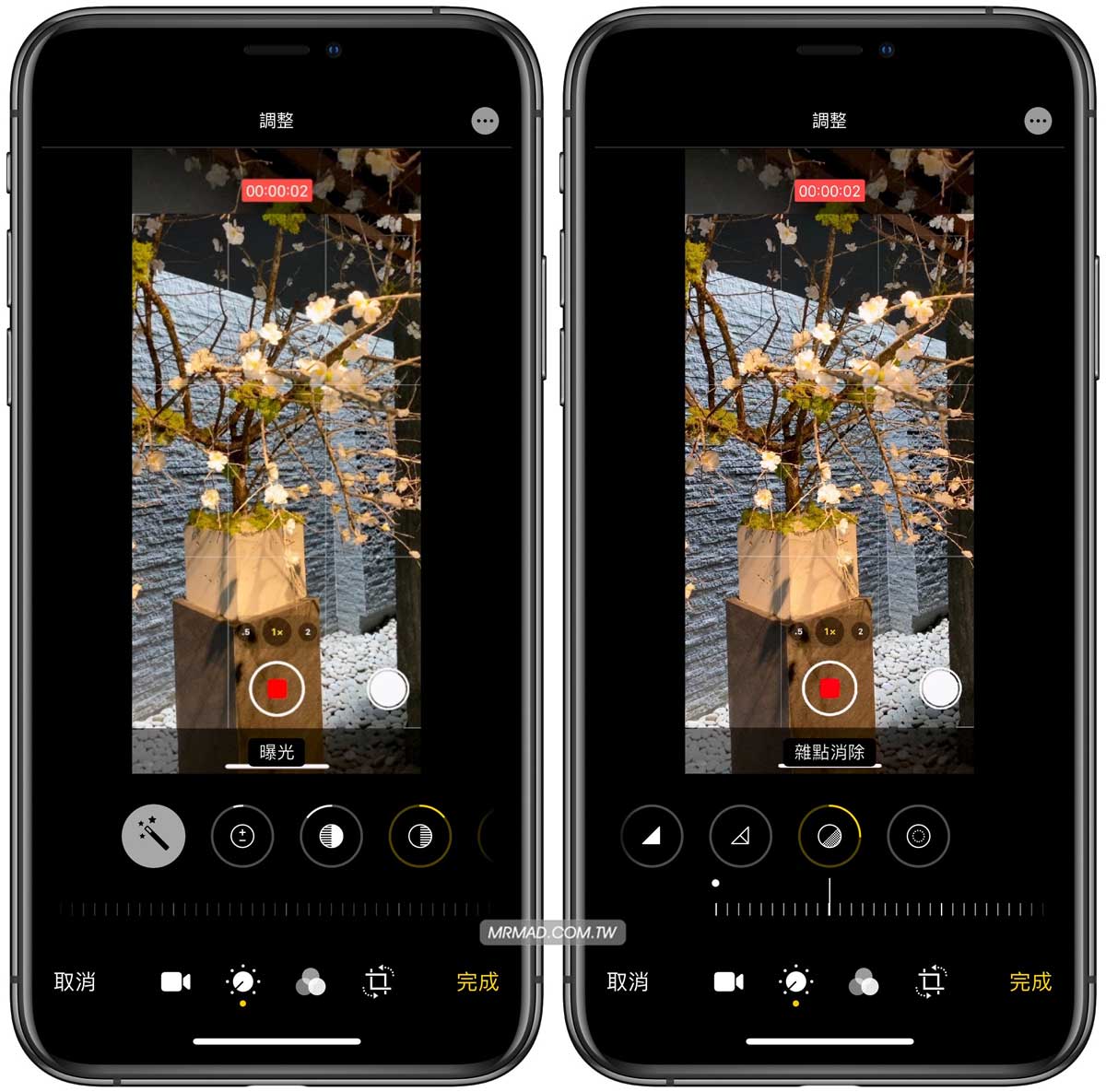
另外在編輯影片功能調整與裁切功能上也增強不少,可以自由隨意調整影片水平、垂直、角度。
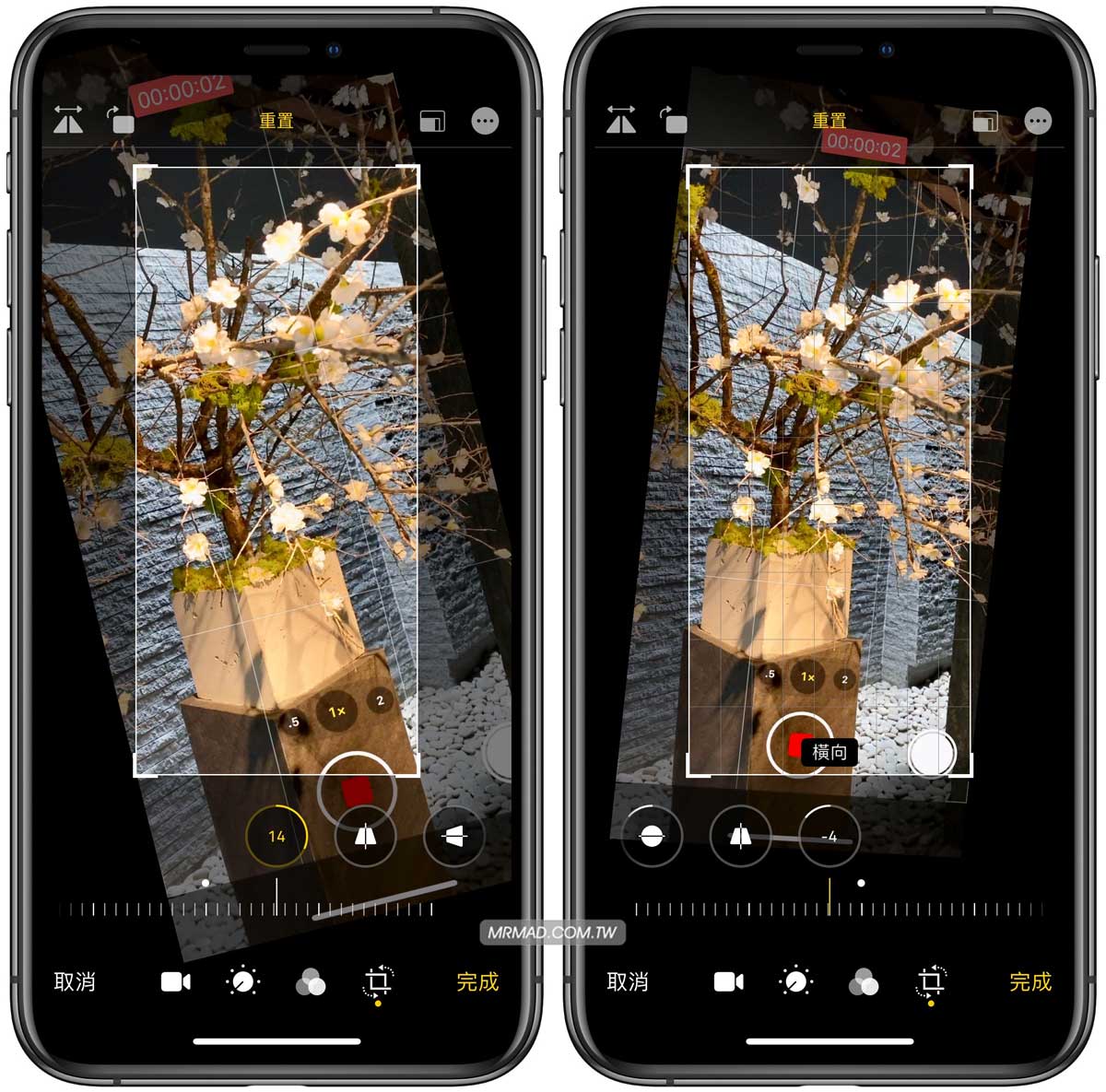
在原況照片(Live Photo)內也支援可以重新裁切長度和設定主要照片。
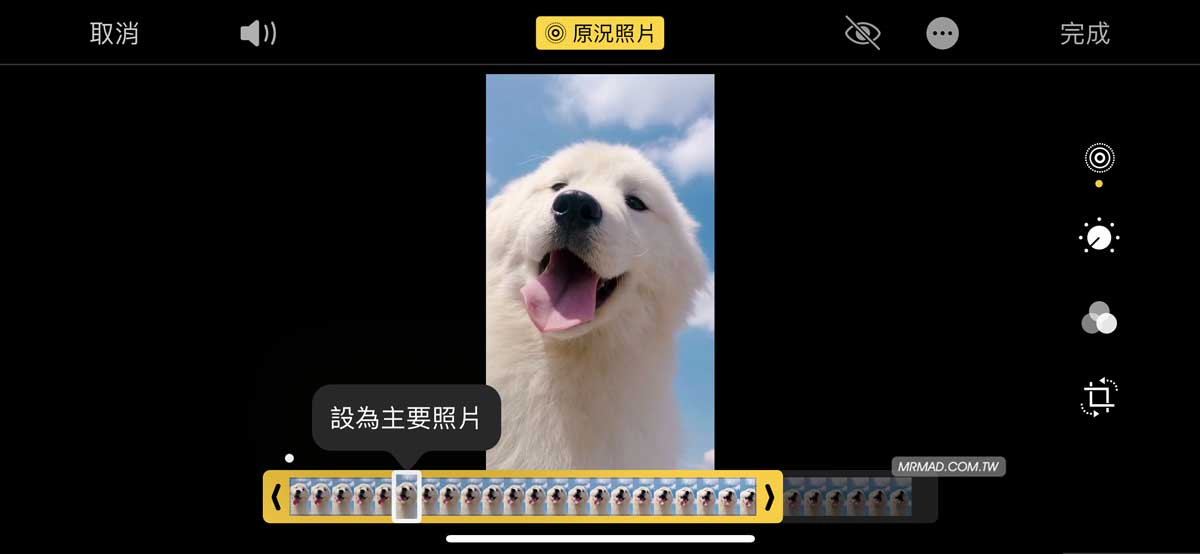
同時也可以直接替 Live Photo直接套濾鏡,當然在照片和影片上也都是可以輕易套濾鏡。

17.截圖編輯不透明功能
截圖編輯功能內加入了一項可能改不透明功能,可以左右拖拉調整截圖透明度。
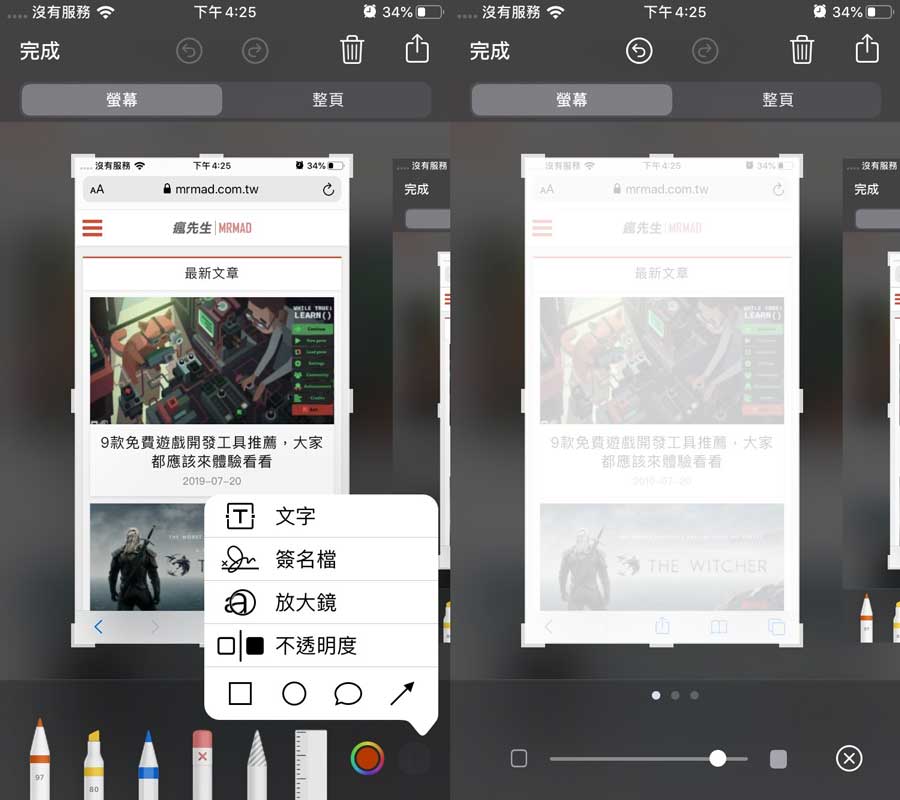
18.解除 App Store 行動網路 200MB 限制
此功能僅只有在 iOS 13 上才有,能「設定」>「iTunes 與 App Store」內,會多出一個選項「App 下載項目」設定,點入內可設定行動網路是否要限制最高 200MB ,預設會是「超過200MB 時詢問」,如果是吃到飽用戶則可以不要限制,改成「永遠允許」就不會跳出警告視窗。
深入瞭解:iOS 13 解禁200MB 限制,教你一鍵解除 App Store 行動網路限制
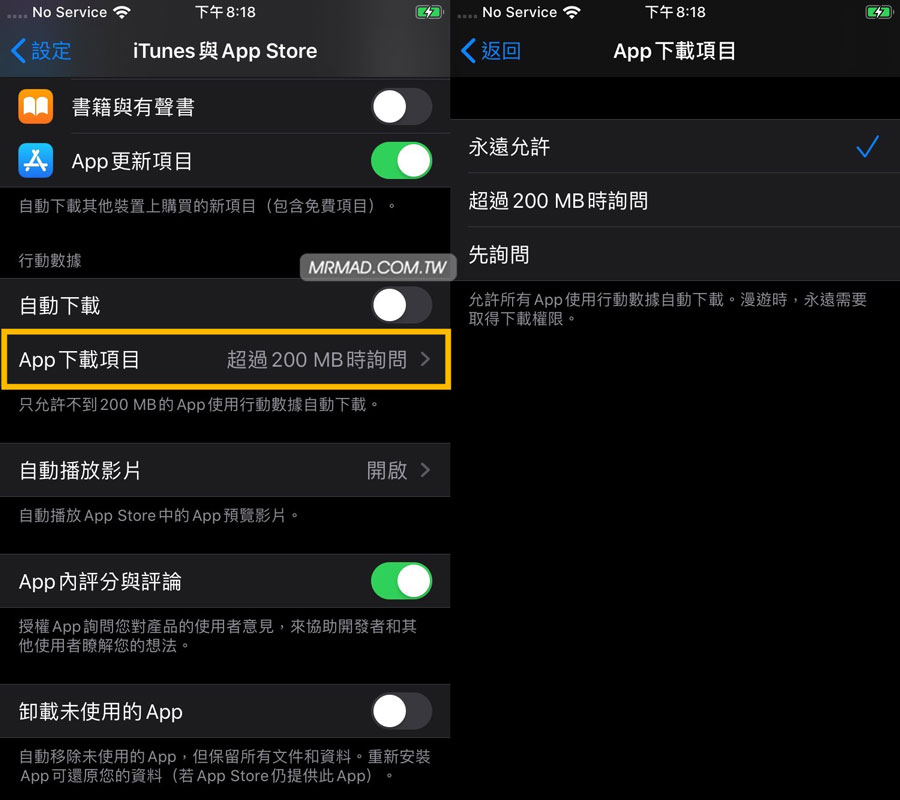
19.iOS 13字體管理器
雖然 iOS 13.1 已經針對設定 iOS 字體加入「尚未安裝字體」文字提醒,甚至還能引導用戶到 App Store 下載可安裝字體的 App選項,不過似乎有些不瞭解的網站或用戶,誤認為是能夠更換 iOS系統字體。
深入瞭解:iOS 13 改字體功能並非是你想的那樣,告訴你iOS換字體真正用處
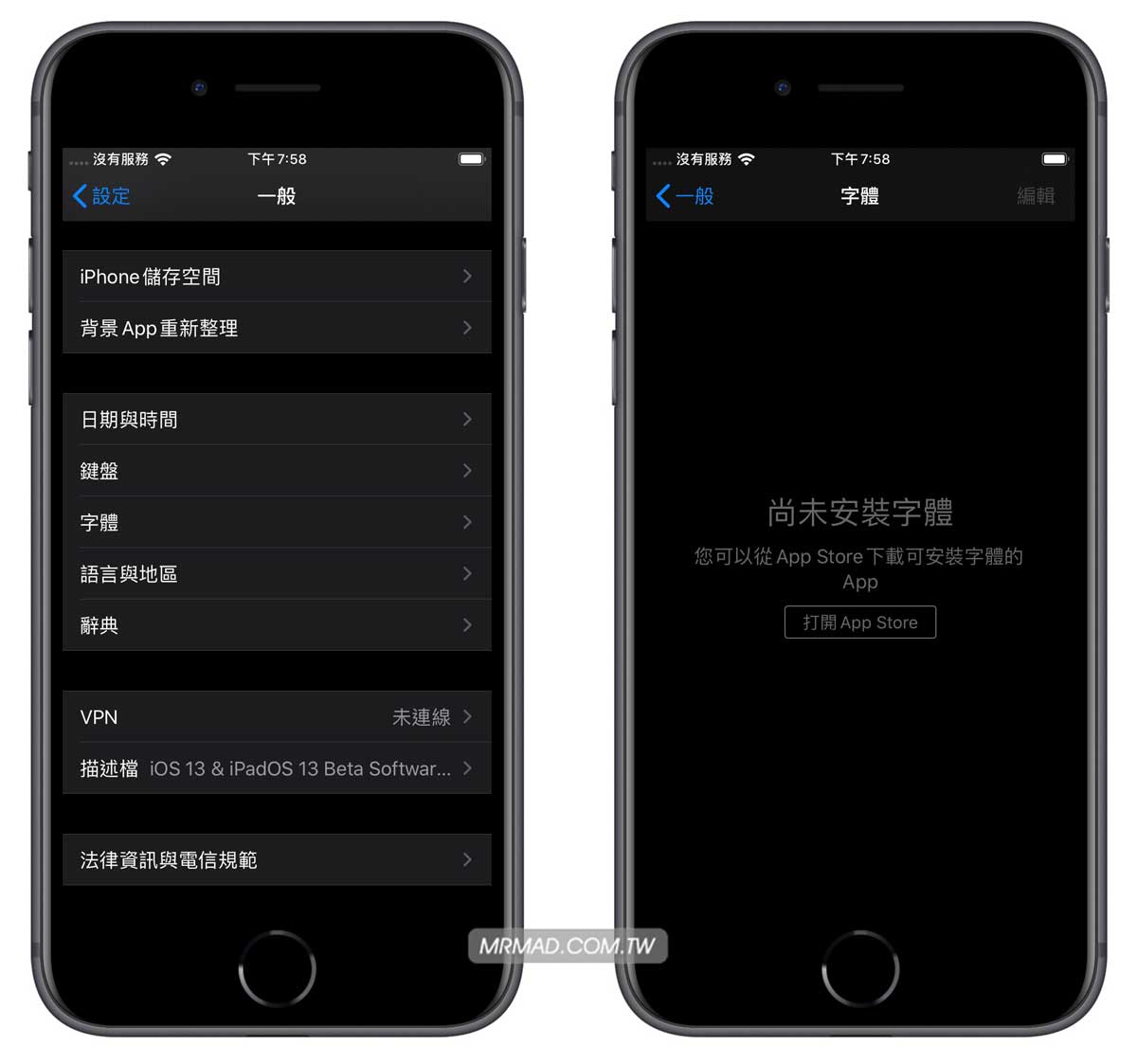
20.Face ID解鎖成功自動觸覺回饋
想確定 Face ID 是否有解鎖成功,可以到「設定」>「補助使用」>「Face ID與螢幕注視」內將「成功任證實播放觸覺回饋」功能打開,如此一來每次解鎖成功後,就會微微震動一下。
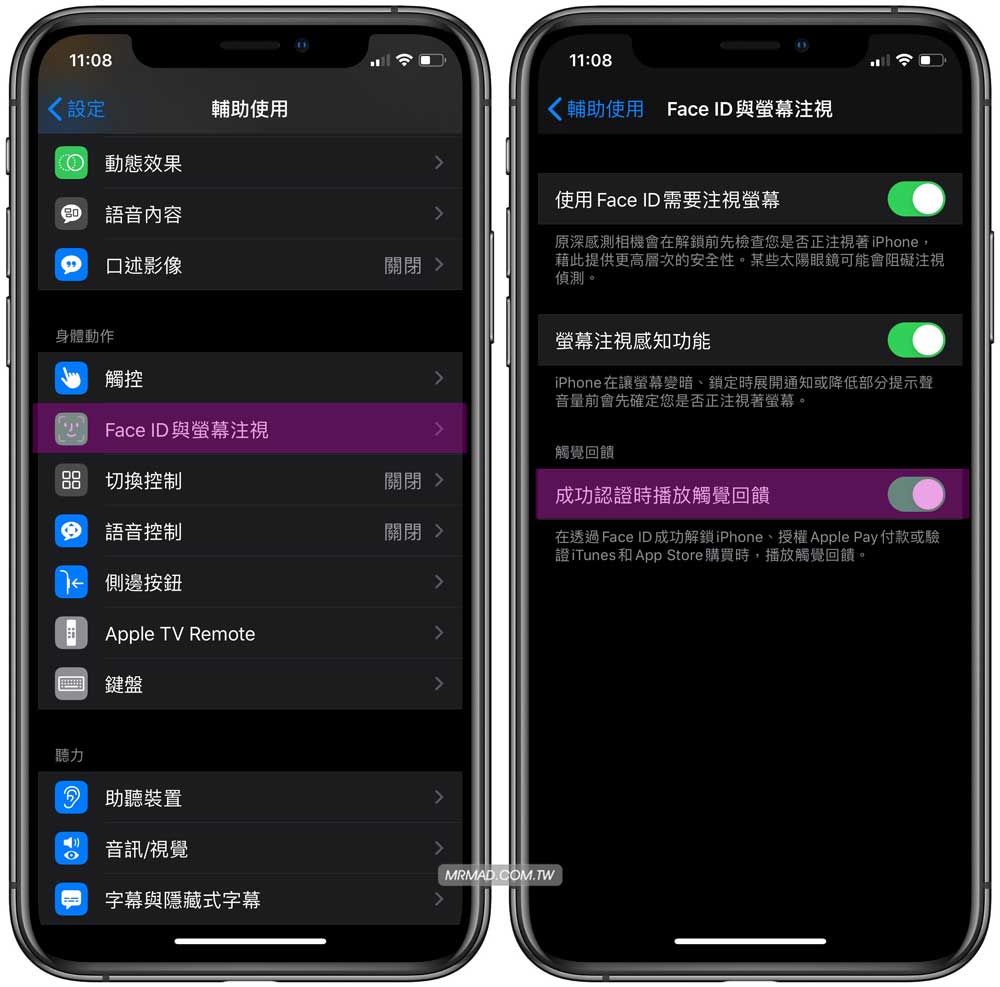
21.iOS 13也能接手把來遊戲
在 iOS 13 和 iPadOS 13 上支援 PS4、XBox原廠手把,詳細操作建議透過「iOS 13 和 iPadOS 連 PS4 手把技巧攻略,有哪些遊戲可支援手把?」瞭解。

22.Apple 遊戲訂閱服務 Arcade
Apple Arcade 如同 App Store 遊戲區內眾多遊戲差不多,目前還是有些獨家的遊戲,像是熾熱熔巖(Hot Lava)、海之號角2:失落王國的騎士(Oceanhorn 2)、LEGO Brawls、Overland、雷曼大冒險、Frogger in Toy Town、賽車遊戲急速特工等,這些算是當前初期 Apple Arcade 相當不錯玩得遊戲。
詳細深入評測:Apple Arcade 試用體驗與購買前,你必須先瞭解10件事
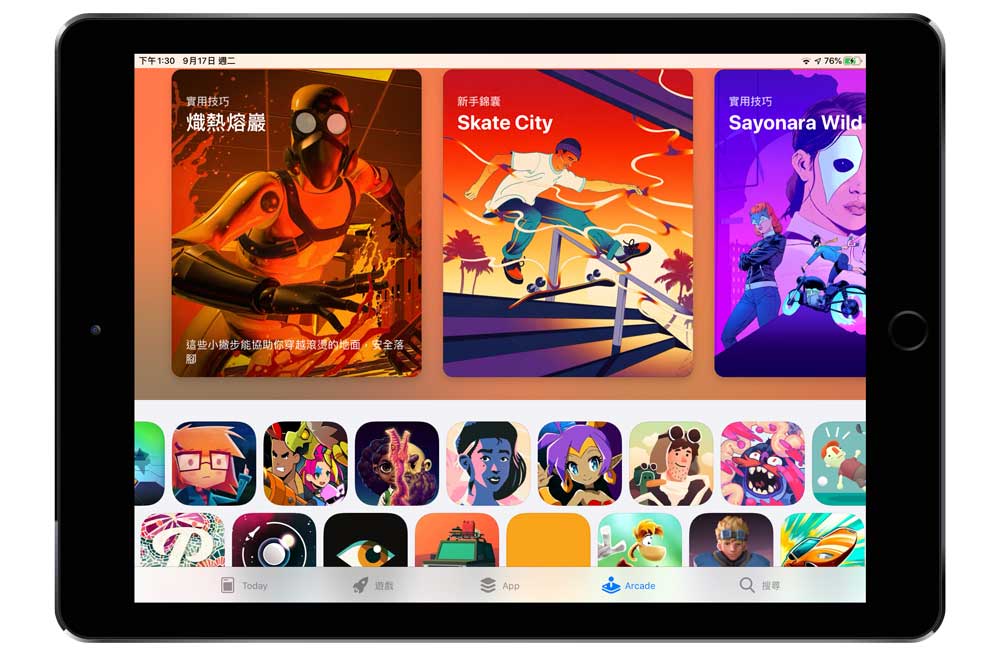
23.內建支援網頁長截圖
iOS 13 終於內建長截圖功能了!不過此功能僅限定於 Safari 瀏覽器,其他第三方瀏覽器無法支援。
詳細操作:iOS 13 內建 Safari 長截圖技巧教學,免透過第三方長截圖App
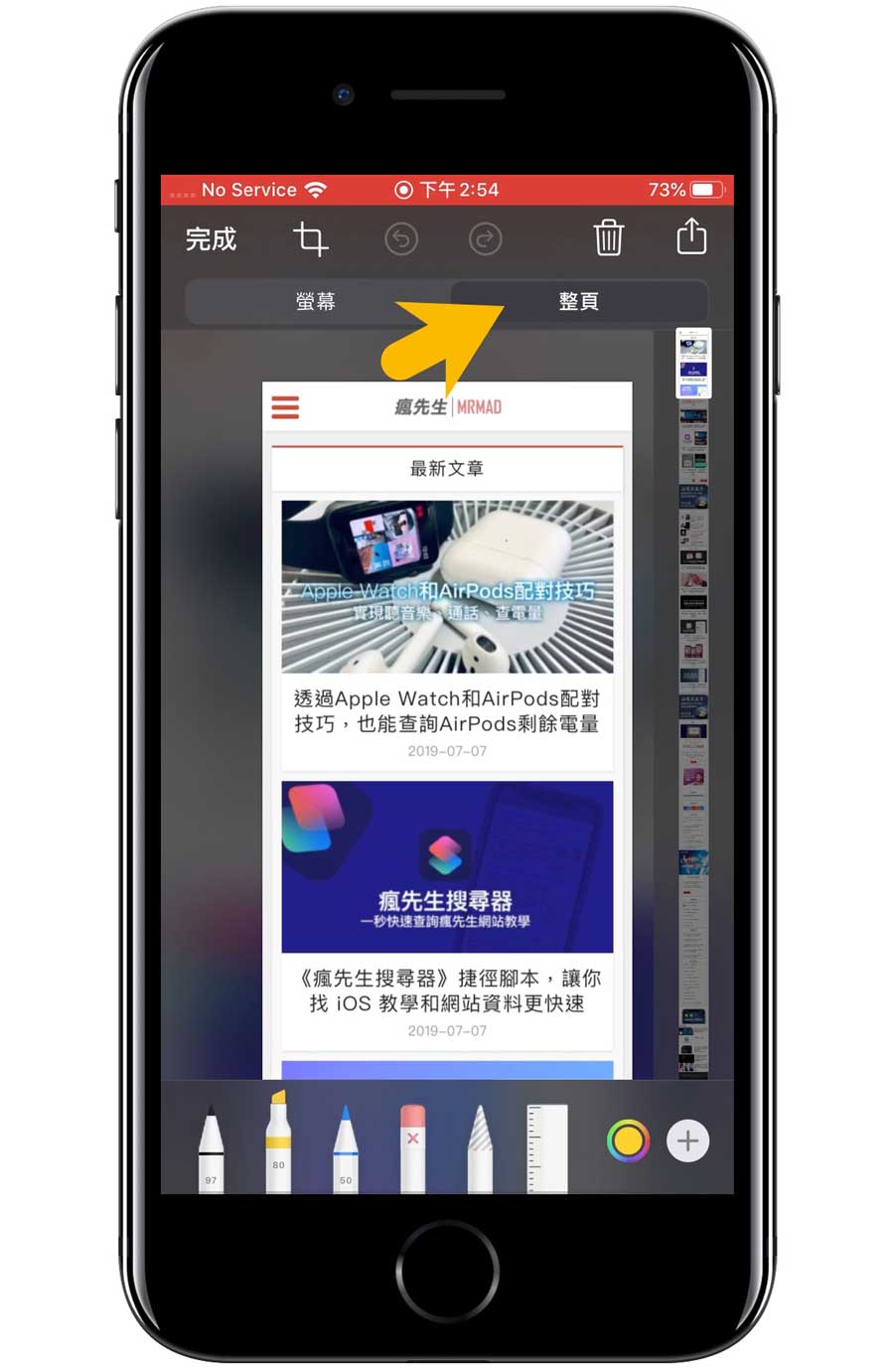
24.AirDrop 結合超寬頻技術
全新 U1 晶片搭載具備空間感知功能的超寬頻技術,可以讓 iPhone 11、iPhone 11 Pro 或 iPhone 11 Pro Max 互相對準另一台設備,來選取 AirDrop 對象,並且可加快配對和傳輸速度。
推薦延伸瞭解:iPhone 11 系列 AirDrop 超寬頻技術上手教學,讓分享更準快穩
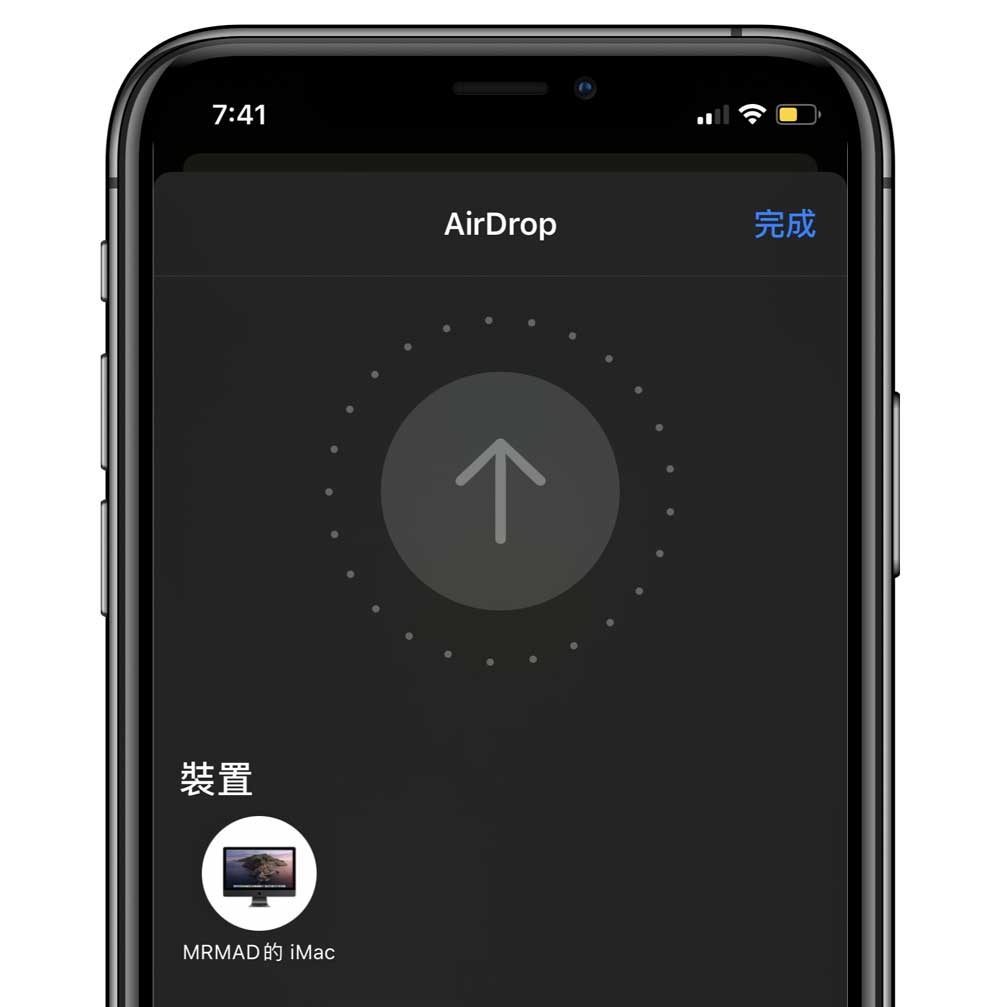
25.App Store更新方式調整
自從升級 iOS 13 後,應該有不少人發現 App Store 內已經看不見更新項目分類介面,那這樣該怎麼替 iOS 13更新 App?可以透過「這篇3招技巧來瞭解」。
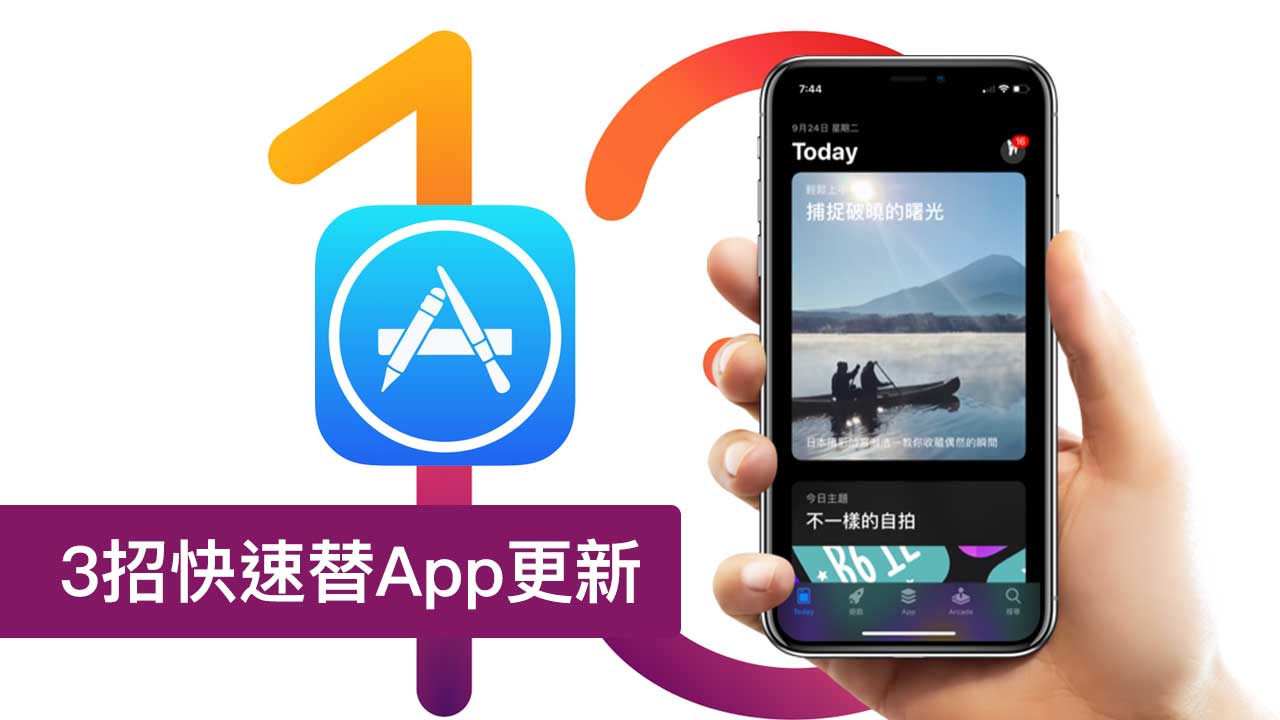
後面還有文章唷~請點選下一頁繼續觀看!
想了解更多Apple資訊、iPhone教學和3C資訊技巧,歡迎追蹤 瘋先生FB粉絲團、 訂閱瘋先生Google新聞、 Telegram、 Instagram以及 訂閱瘋先生YouTube。